侧边栏
doc
问题描述
- 经常有小伙伴们不知道KiCAD的原点如何设置,甚至因此误会了KiCAD的相关设置,觉得不好用。
- 虽然,在PCB编辑器中,按空格键可以设置相对坐标的原点(0,0)。通过相对坐标,也可以很方便查看各种距离、尺寸。
- 但是,这种设置方法相对于绝对坐标原点来说,还是不太方便。尤其是在使用精确移动或者使用编辑命令E来编辑坐标值时,如果原点是默认的图框原点,则PCB上各种坐标需要计算绝对坐标时,加减法算得比较痛苦。
- 所以,本文介绍一下如何设置绝对坐标原点(0,0)。
背景知识
- KiCAD的PCB坐标原点有四个,分别是:显示原点、文档图框原点、钻孔原点、网格原点。
- 钻孔原点和网格原点可以在菜单“放置”里找到。
- 文档图框原点在左上角,默认的(0,0)坐标就在这里。
- 显示原点,它就是用户看到的(0,0)所在的位置,可以是前面三种的任意一个。
设置方法
- 一图胜千言,通过如图所示的下列操作,即可了解到具体的设置方法。
- 改了PCB显示原点的设置后,放置对应的原点就可以了。
- 先放对应的原点,再改显示原点的设置也一样,没顺序要求的。
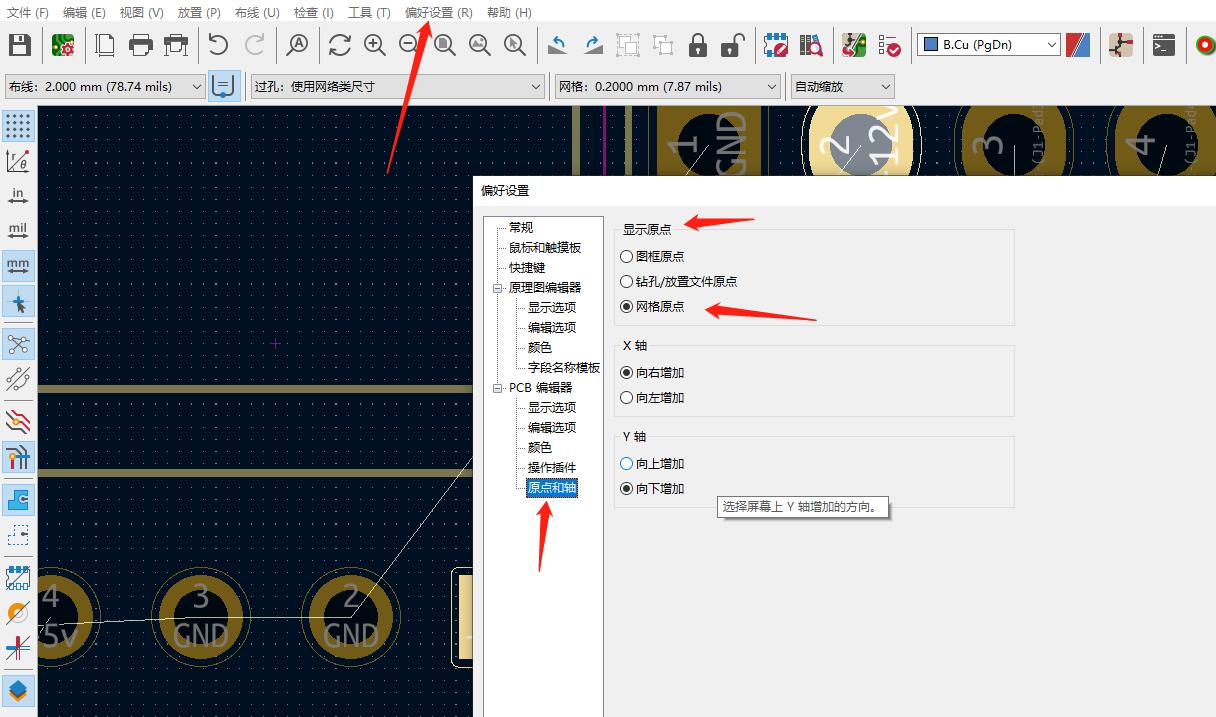
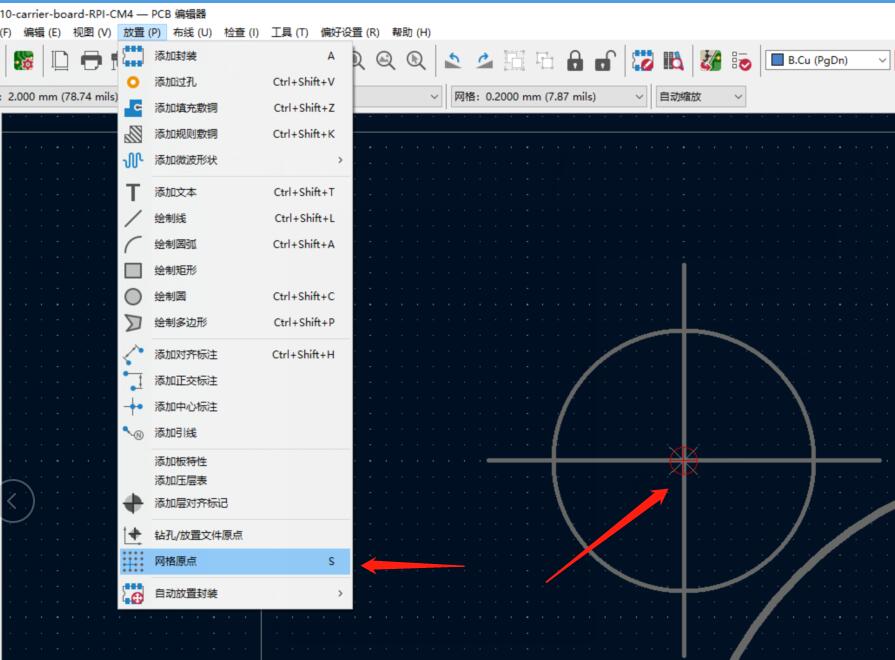
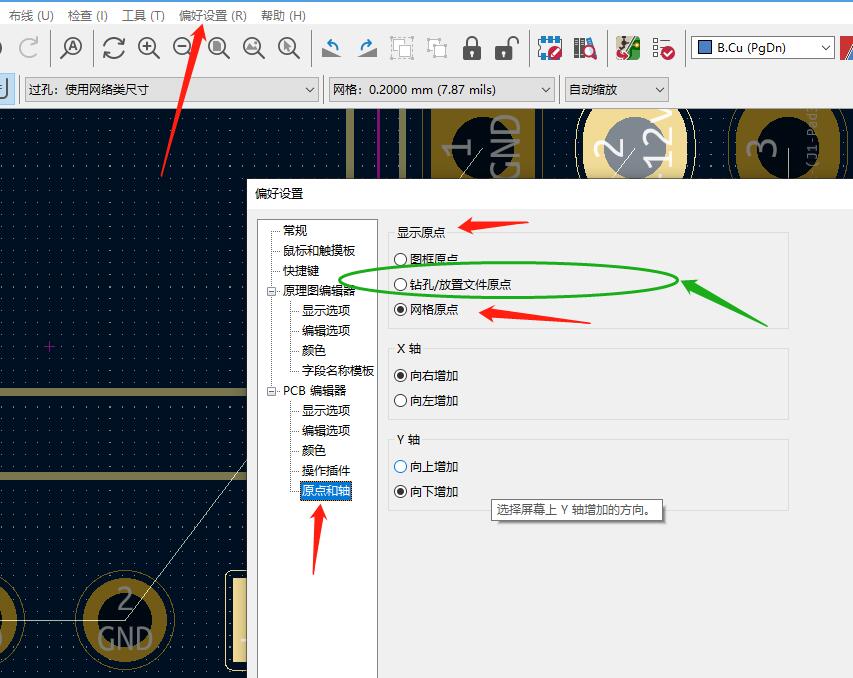

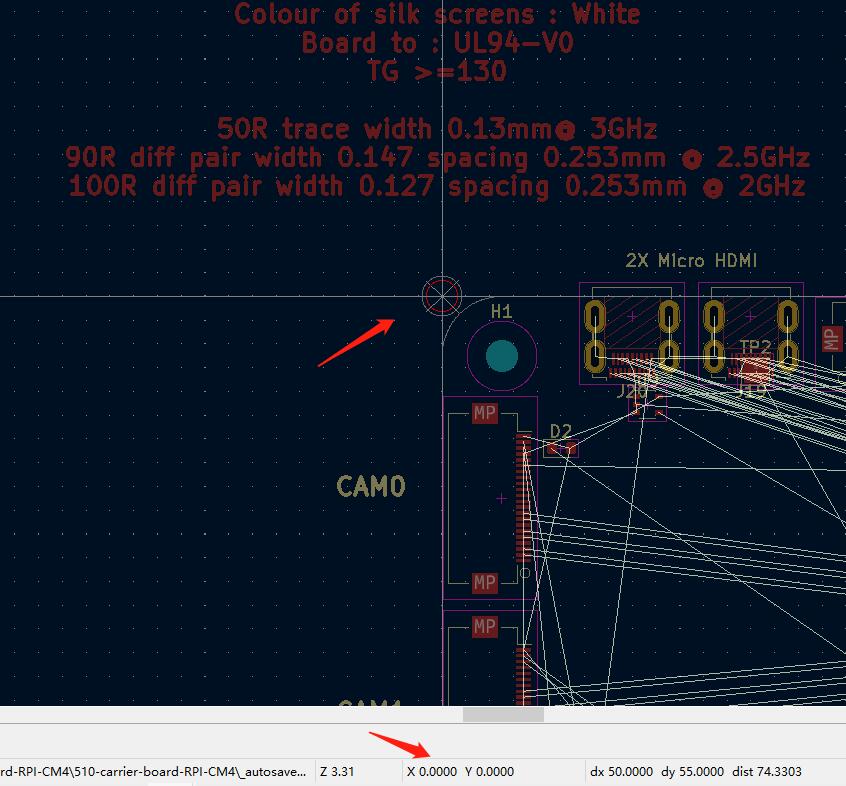
总结
- 在KiCAD的PCB编辑器里,可以设置坐标原点(0,0)到图纸上的任意位置。
- KiCAD的PCB坐标原点有四个,分别是:显示原点、文档图框原点、钻孔原点、网格原点。
- 设置方法是通过主菜单的“偏好设置-PCB编辑器-显示原点”来确定(0,0)的位置是跟随哪种原点。
- 默认值是左上角的图框原点。
- 设置为钻孔原点或者网格原点,通过改变钻孔原点和网格原点,来改变(0,0)坐标原点的位置。
doc.txt · 最后更改: 2023/01/05 08:01 由 Chris